-
Compteur de contenus
4 157 -
Inscription
-
Dernière visite
-
Jours gagnés
66
Type de contenu
Profils
Forums
Blogs
Messages posté(e)s par Pierre13
-
-
Si ton anti virus n'a pas de pare feu intégré, laisse comme ça pour le pare feu de Windows.
Par contre, il faut choisir entre ton anti virus et Windows Defender...jamais 2 anti virus en même temps.
Bonne soirée aussi.
@++
-
Re,
Ok...IL en reste...Faire ceci:
- Télécharger AdwCleaner (de Xplode) sur ton bureau.
- Lance-le (Clique droit/Exécuter en tant qu'administrateur pour Vista/7/8 et 10)
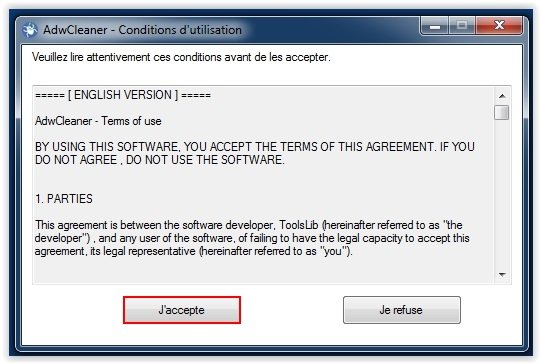
- Cliquer sur J'accepte.

- Cliquer sur Analyser.
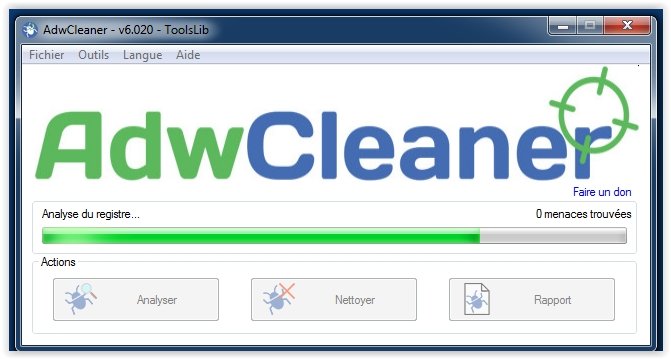
- Patienter le temps de l'analyse.
Si ADWCleaner a trouvé des adwares :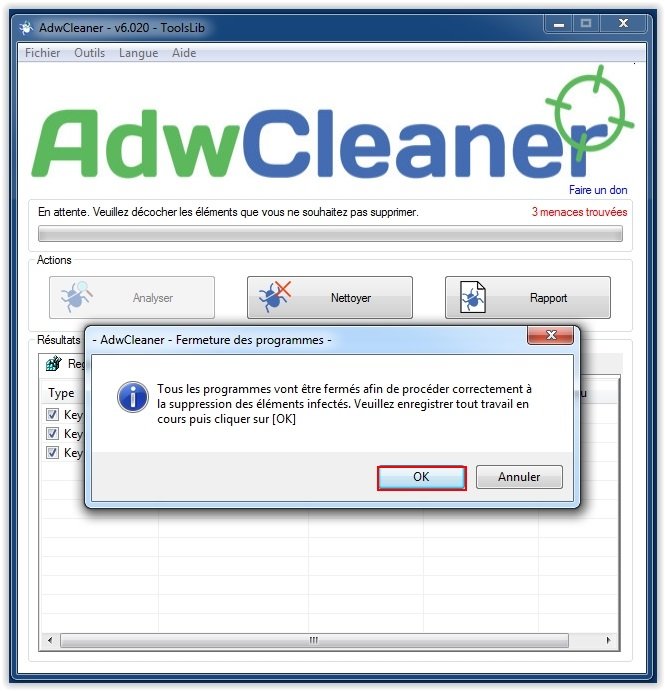
- Cliquer sur Ok.
Note:
Pour nettoyer, ADWCleaner va fermer tous les processus en cours et redémarrer le PC.
- Cliquer sur Nettoyer
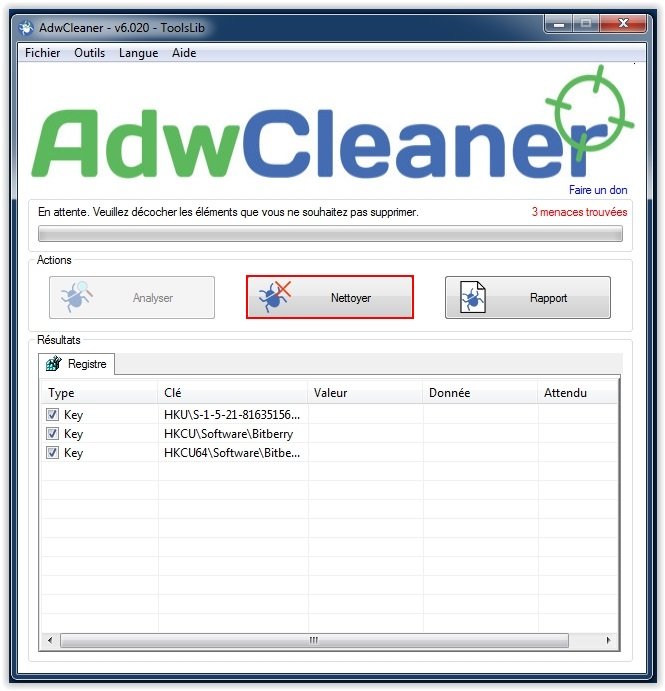
- Patienter le temps du nettoyage.
- Cliquer sur Ok aux messages suivants et laisser le PC redémarrer.
- Après le redémarrage, poster le rapport qui s'est ouvert.
Si ADWCleaner n'a rien trouvé: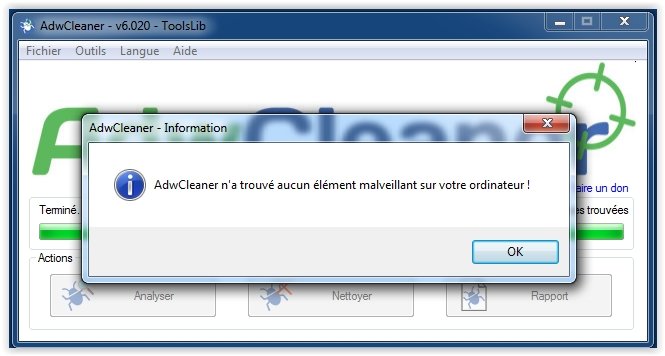
- Cliquer sur Ok.
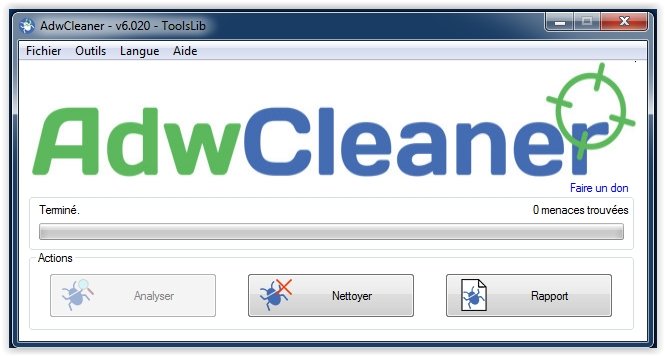
- Cliquer sur Rapport.
- Poster le rapport qui apparaît.
******************************************************************************
******************************************************************************
Pour poster des rapports:
Rapport Analyse:
- Après avoir cliqué sur le bouton Rapport, on ceci:
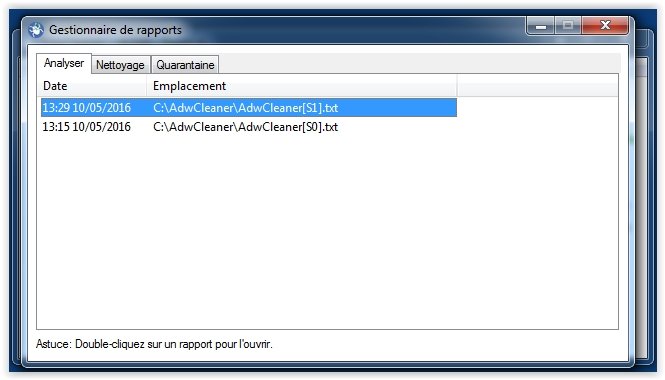
- Onglet Analyser.
- Double cliquer sur le 1er en haut de la liste (le plus récent)
- Le rapport va s'ouvrir.
Rapport Nettoyage
- Onglet Nettoyage
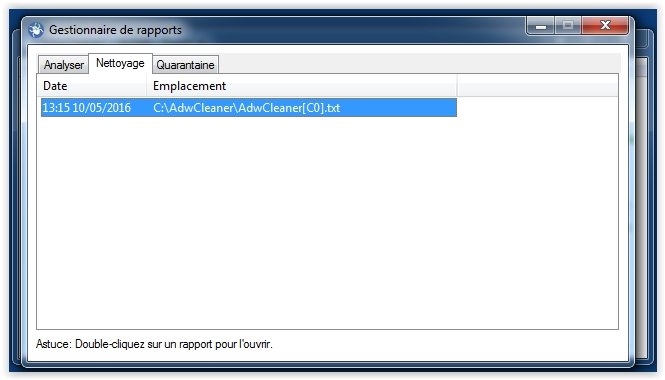
- Double cliquer sur le 1er en haut de la liste (le plus récent)
- Le rapport va s'ouvrir.
Les rapports se trouvent dans : C:\AdwCleaner
Si le site Cjoint.com ne fonctionne pas, utiliser le site 1fichier.com pour héberger le rapport.
Me donner le lien vers ce rapport. -
Dans l'adresse serveur DHCP il n'y a rien ???
Il faut mettre l'adresse IP de la box: 192.168.1.1
Voir sur cette page comment faire pour attribuer une adresse IP Fixe
Naturellement, faut que le Wifi soit allumé des 2 côtés...
@+
-
Pense à marquer [Résolu] sur ce sujet de désinfection même si le souci de connexion en encore en cours.
@+
-
 1
1
-
-
Ok; c'est bon pour le rapport.
Tu as désinstallé 360 Total Security ?
Si oui, désinstaller les outils:
- Télécharger DelFix sur le bureau.
- Cliquer uniquement sur ce bouton pour lancer le téléchargement.
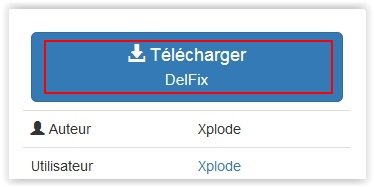
- Lancer l'outil avec un clic droit sur le fichier et choisir Exécuter en tant qu'administrateur.
- Cocher les cases comme dans cette capture

- Cliquer sur Exécuter.
- Laisser l'outil travailler.
- Il va supprimer les outils de désinfection et disparaître lui même.
- Ensuite, un rapport va s'ouvrir.
- Copier/coller son contenu dans ta réponse.
Si le site Cjoint.com ne fonctionne pas, utiliser le site 1fichier.com pour héberger le rapport.
Me donner le lien vers ce rapport.Je recommande fortement KIS 2017
KIS 2017 n'est pas gratuit, mais beaucoup plus efficace que n'importe quel anti virus gratuit..
A toi de voir celui qui te convient le mieux.
@++
-
Re,
Pour mieux voir ce qui se passe au niveau des IP, faire ceci:
Il faudra certainement désactiver l'antivirus qui n'aime pas du tout cet outil.
Rassure toi, c'est moi qui l'a codé il ne contient aucun virus.
- Télécharger ScanIP4.exe
- Lancer l'outil en faisant un clic droit sur le fichier et choisir Exécuter en tant qu'administrateur.
- Accepter le message qui suit.
Si on a plusieurs réseaux présents, on aura ceci: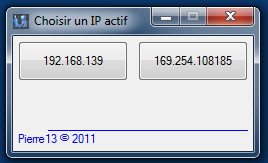
- Cliquer sur un bouton.
- Le scan commence...Patienter.
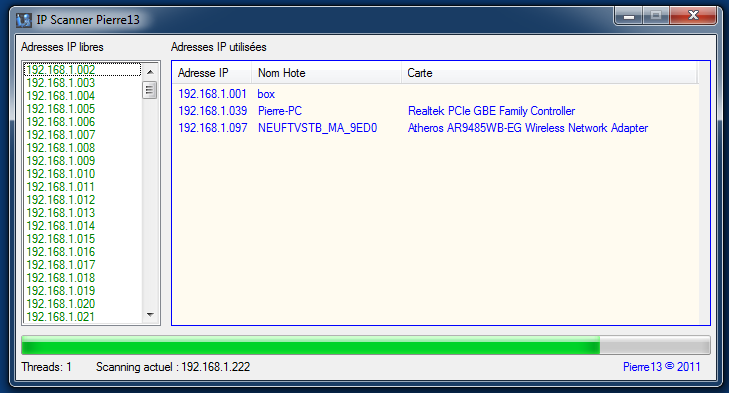
- A la fin du scan, cliquer sur le bouton Rapport en haut à droite.

- Le rapport sera sur le bureau (RapportScanIP.txt)
- Poster le contenu sur le forum...L'outil se fermera automatiquement.
Note: Si l'outil semble bloqué, appuyer sur la touche Echap pour le stopper. -
Ok..Parfait pour le rapport.
Tu peux continuer sur le sujet initial.
J'ai un outil qui va peut être nous aider sur ce souci de connexion..
@++
-
Re,
Ok...Parfait.
On termine:
- Télécharger DelFix sur le bureau.
- Cliquer uniquement sur ce bouton pour lancer le téléchargement.
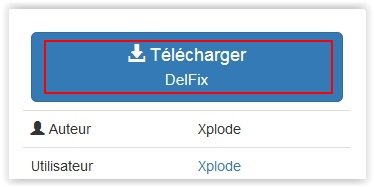
- Lancer l'outil avec un clic droit sur le fichier et choisir Exécuter en tant qu'administrateur.
- Cocher les cases comme dans cette capture

- Cliquer sur Exécuter.
- Laisser l'outil travailler.
- Il va supprimer les outils de désinfection et disparaître lui même.
- Ensuite, un rapport va s'ouvrir.
- Copier/coller son contenu dans ta réponse.
Si le site Cjoint.com ne fonctionne pas, utiliser le site 1fichier.com pour héberger le rapport.
Me donner le lien vers ce rapport.Quelques conseils:
Voir sur cette page pour éviter les infections.
Si tu n'as pas d'anti virus installé:
Anti virus gratuits.
Je recommande fortement KIS 2017
Lisez d'abord cliquez après !!!
Stop les publicités intempestives, programmes parasites et adwares
Attention Repack de logiciel (Repacking)
OU Les sites de téléchargements qui repackent
Des logiciels additionnels sont proposés (barre d'outils, adwares) via l'installation de logiciel gratuit en général ou via certains sites de téléchargement comme Softonic ou 01Net..
L'éditeur touche de l'argent à chaque installation réussie de ces programmes additionnels (un genre de sponsoring).
Votre PC se retrouve avec des programmes ou barres d'outils qui ralentissent le navigateur ou des adwares qui ouvrent des popups de publicités.
Lire Les PUPs/LPIs
De plus, elles enregistrent les sites que tu visites pour les transmettre (tracking) à faire de la publicité ciblée, c'est pas super niveau protection de la vie privée.
Il est important de Sauvegarder régulièrement les données personnelles sur un support externe.
De maintenir son antivirus à jour et analyser le système régulièrement, même chose avec un scan avec Malwarebytes.Tu pourras ensuite reprendre le sujet du souci de connexion.
@++
-
Re,
C'est un rapport ZHPDiag et non ZHPCleaner qui a été posté.
Oui, il y a de grandes chances que ce 360 Total Security provoque le dysfonctionnement de restauration.
Donc, à désinstaller et ensuite, passer ZHPCleaner pour nettoyer les restes.
Si tu n'as plus d'anti virus, je peux t'en proposer ensuite.
@++
-
Bonjour,
Pas très légal ce truc...
---\\ Scan Additionnel (2) - 0s
C:\Program Files\KMSpico =>HackTool.KMSpico
C:\ProgramData\Microsoft\Windows\Start Menu\Programs\KMSpico =>HackTool.KMSpico
---\\ Récapitulatif des éléments trouvés sur votre station (1) - 0s
https://www.anti-malware.top/2016/09/08/hacktool-kmspico/ =>HackTool.KMSpicoPlus d'infos sur cette page.
Mais comme les infos de licence ont l'air Ok, on peut nettoyer.
---\\ Informations sur les produits Windows (4) - 3s
~ Windows Server License Manager Script : OK
~ Licence Script File Génération : OK
Windows Automatic Updates : OK
Windows Activation Technologies : OKPour nettoyer:
- Télécharger ZHPCleaner sur le bureau.
- Lancer avec un clic droit sur le fichier et choisir Exécuter en tant qu'administrateur
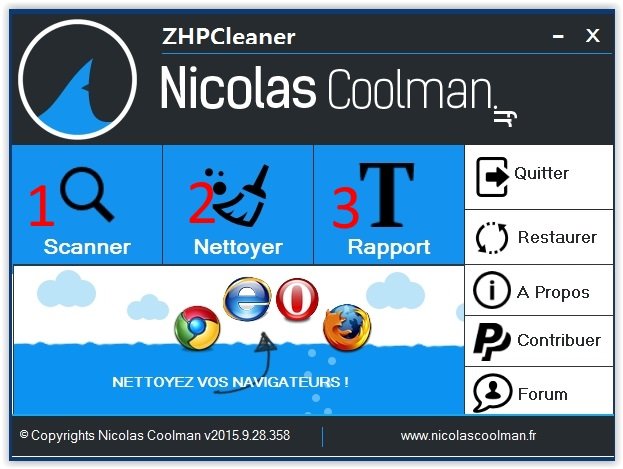
- Cliquer sur Scanner
- Patienter jusqu'à la fin (100%)
- Cliquer sur Nettoyer
- Patienter jusqu'à la fin
- Cliquer sur Rapport
- Poster le contenu
Si le site Cjoint.com ne fonctionne pas, utiliser le site 1fichier.com pour heberger le rapport.
Me donner le lien vers ce rapport.-
 1
1
-
Encore des trucs à nettoyer...
fais ceci:
Désactiver l'anti virus avant !
Télécharger ZHPFix sur cette page.
Installer ZHPFix.
Sélectionner/copier ce code ci dessous :
----------------------------------------------------------------------------------------------------------------------------------------------------------------------------------
Script ZHPFix
FirewallRaz
EmptyPrefetch
EmptyTemp
EmptyFlash
P2 - EXT: (...) -- C:\Users\lourdel\AppData\Roaming\Mozilla\Extensions\{ec8030f7-c20a-464f-9b0e-13a3a9e97384}
O69 - SBI: prefs.js [lourdel - g92vqs7w.default] user_pref("extensions.alottb.errorUrl", "http://search.alot.com/error?q=[QRY]&pr=errs&src_id=11592&client_id=9438015eb83c882aec12b[...]
C:\Users\lourdel\AppData\Roaming\Mozilla\Extensions\{ec8030f7-c20a-464f-9b0e-13a3a9e97384}
----------------------------------------------------------------------------------------------------------------------------------------------------------------------------------
Lancer ZHPFix avec un clic droit et choisir Exécuter en tant qu'administrateur.
Cliquer sur « IMPORTER » ,
Le code doit apparaître
Dans ZHPFix, cliquer sur GO.
Laisser travailler l'outil.
S'il demande à redémarrer le PC, accepter.
Un rapport sera sur le bureau..Poster le contenu.
Si le site Cjoint.com ne fonctionne pas, utiliser le site 1fichier.com pour heberger le rapport.
Me donner le lien vers ce rapport. -
En 3ème position, il y a un rapport MBAM...pas ZHPDiag.
On ne peut rien supprimer avec ZHPDiag..
Pour savoir s'il reste des trucs louches, j'ai besoin du rapport ZHPDiag.
Si tu veux, je te remets la procédure.
A lire avant de commencer.
Comment lever la protection SmartScreen :
Depuis la sortie de sa version 8, Microsoft intègre un système de protection contre les sites malweillants nommé « SmartScreen ».
Mais il s’avère que ce filtre bloque le téléchargement de nombreux logiciels légitimes.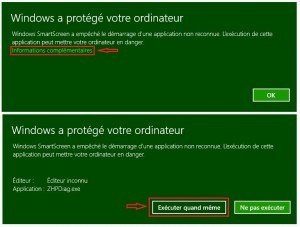
Note : Lire aussi la FAQ
Téléchargement ZHPDiag :- Télécharge ZHPDiag sur le site officiel de Nicolas Coolman
- Une icône est créée sur votre Bureau.
- Cliquez sur l’icône ZHPDiag pour démarrer le logiciel et faire apparaître l’interface.
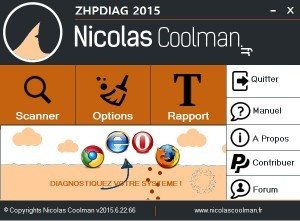
Démarrez la recherche :- – Cliquez sur « Scanner » pour démarrer la recherche.
- – En cours de recherche, un compteur indique le nombre de détections.
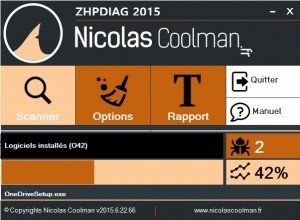
- – Laisser s »effectuer la recherche jusqu’à ce que la barre de progression atteigne le 100%
- – Pour annuler la recherche, cliquez sur la touche « Echap ».
- -- Cliquer sur Rapport à la fin du scan.
- -- Heberger le rapport sur Cjoint (le rapport est sur le bureau)
- -- Poster le lien vers ce rapport.
Si le site Cjoint.com ne fonctionne pas, utiliser le site 1fichier.com pour heberger le rapport.
Me donner le lien vers ce rapport. -
Re,
Ok pour les rapports

J'attends le rapport de ZHPDiag.
Si c'est Ok, on pourra désinstaller les outils et reprendre le sujet de la connexion.
@++
-
Re,
Désinstalle par Programmes et fonctionnalités : 360 Total Security
Ensuite, fais ceci:
- Télécharger ZHPCleaner sur le bureau.
- Lancer avec un clic droit sur le fichier et choisir Exécuter en tant qu'administrateur
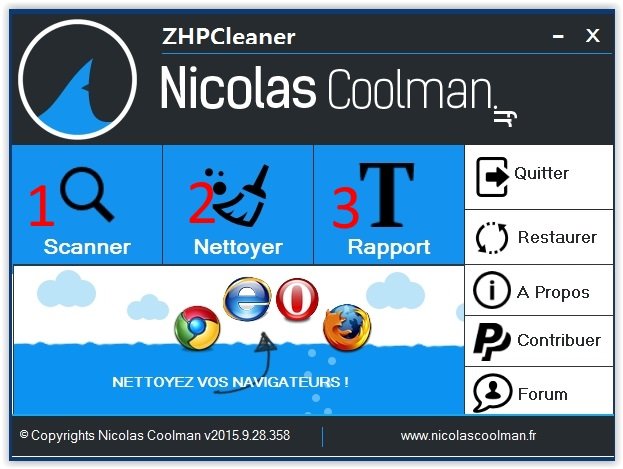
- Cliquer sur Scanner
- Patienter jusqu'à la fin (100%)
- Cliquer sur Nettoyer
- Patienter jusqu'à la fin
- Cliquer sur Rapport
- Poster le contenu
Si le site Cjoint.com ne fonctionne pas, utiliser le site 1fichier.com pour héberger le rapport.
Me donner le lien vers ce rapport.@++
-
Re,
Dans ton cas, il me faudra les 2 rapports..celui avec les saletés nettoyées et celui avec le scan rootkit
-
Re,
Oui, j'ai besoin du rapport..sinon, je travaille à l'aveugle.
Merci.
Il faudra me faire un nouveau rapport avec ZHPDiag pour voir s'il en reste.
@++
-
Bonjour,
Pour info, voir cette page.
A ta place, je le désinstallerais immédiatement et ferais une désinfection du PC...
@++
-
Re,
Rien de méchant dans ce rapport...tu as toujours ce "Superfluous" ?
Tu utilises quel navigateur ?
Par sécurité, on va passer ces 2 outils:
- Télécharger AdwCleaner (de Xplode) sur ton bureau.
- Lance-le (Clique droit/Exécuter en tant qu'administrateur pour Vista/7/8 et 10)
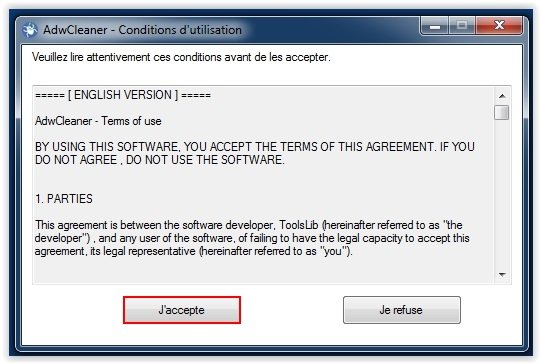
- Cliquer sur J'accepte.

- Cliquer sur Analyser.
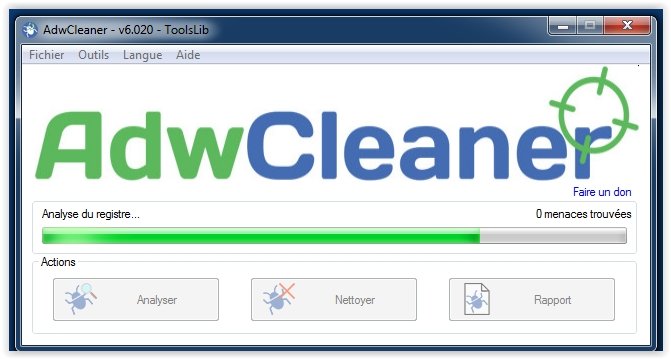
- Patienter le temps de l'analyse.
Si ADWCleaner a trouvé des adwares :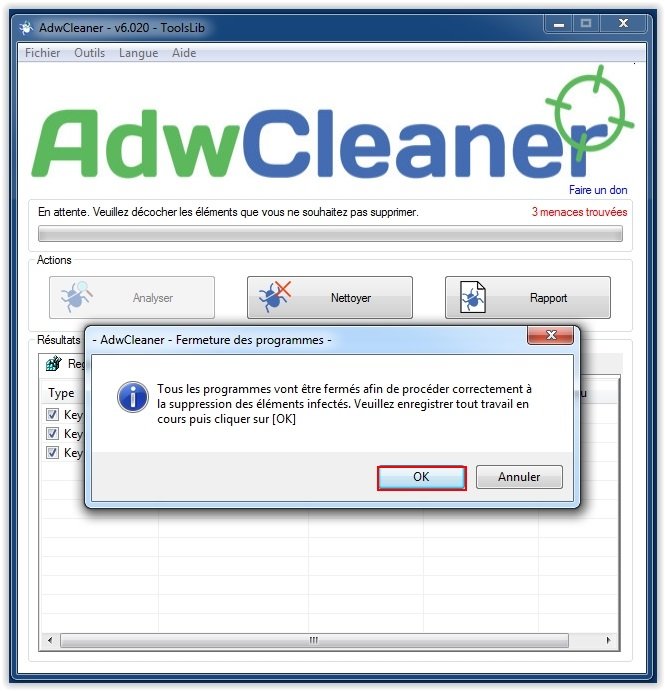
- Cliquer sur Ok.
Note:
Pour nettoyer, ADWCleaner va fermer tous les processus en cours et redémarrer le PC.
- Cliquer sur Nettoyer
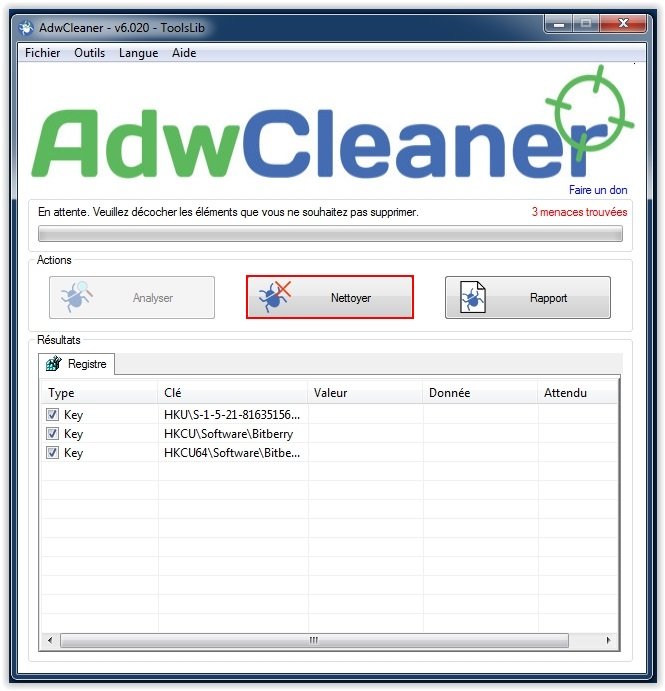
- Patienter le temps du nettoyage.
- Cliquer sur Ok aux messages suivants et laisser le PC redémarrer.
- Après le redémarrage, poster le rapport qui s'est ouvert.
Si ADWCleaner n'a rien trouvé: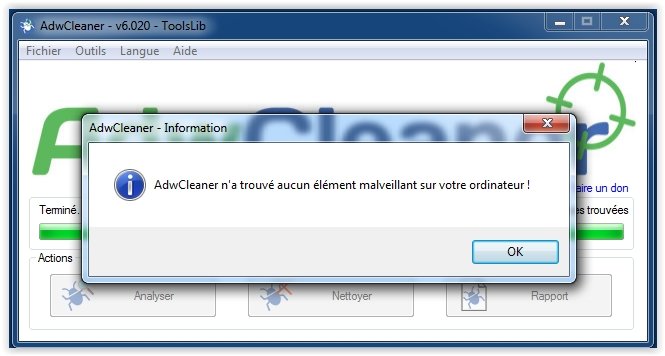
- Cliquer sur Ok.
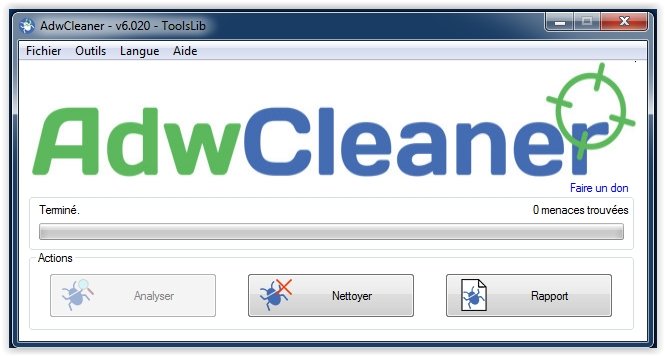
- Cliquer sur Rapport.
- Poster le rapport qui apparaît.
******************************************************************************
******************************************************************************
Pour poster des rapports:
Rapport Analyse:
- Après avoir cliqué sur le bouton Rapport, on ceci:
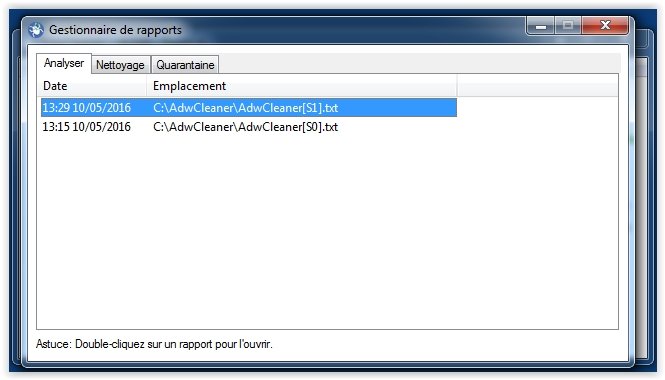
- Onglet Analyser.
- Double cliquer sur le 1er en haut de la liste (le plus récent)
- Le rapport va s'ouvrir.
Rapport Nettoyage
- Onglet Nettoyage
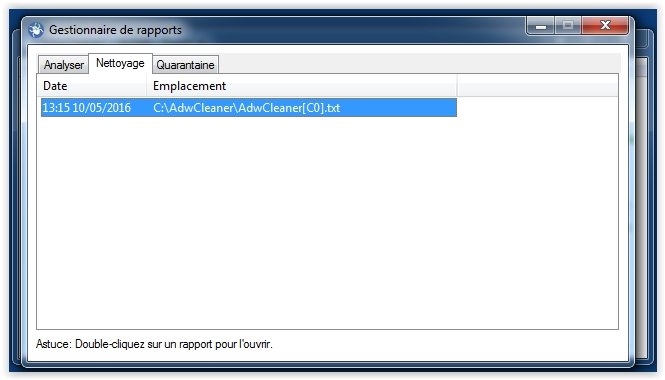
- Double cliquer sur le 1er en haut de la liste (le plus récent)
- Le rapport va s'ouvrir.
Les rapports se trouvent dans : C:\AdwCleaner
Si le site Cjoint.com ne fonctionne pas, utiliser le site 1fichier.com pour heberger le rapport.
Me donner le lien vers ce rapport.Le 2ème:
- Télécharge Junkware Removal Tool (ne pas cliquer sur télécharger, le téléchargement va débuter automatiquement) sur le bureau.
- Fermer toutes les applications en cours.
- Désactiver l'antivirus.
- Lancer JRT.exe et appuyer sur une touche.
Note Importante:
Si tu es sous Windows Vista, 7 , 8 ou 10, ouvre-le en faisant : clic droit => Exécuter en tant qu'administrateur.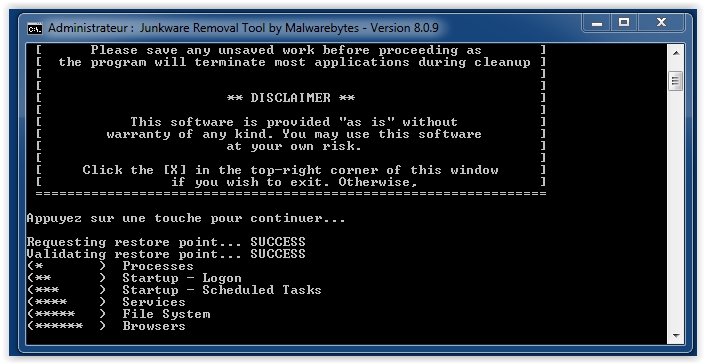
- À la fin de l'analyse, un rapport nommé JRT.txt va s'ouvrir.
- Héberge-le sur Cjoint et poste le lien obtenu dans ta prochaine réponse.
Le rapport se trouve sur le bureau (JRT.txt)
Si le site Cjoint.com ne fonctionne pas, utiliser le site 1fichier.com pour heberger le rapport.
Me donner le lien vers ce rapport. -
Re,
Re
une précision : avant l'exécution du fichier j'ai eu une fenêtre qui me parlais de pare feu et qui me posais une question :oui ou non......j'ai cliqué sur non ???Bien fait ?
Tu as cliqué sur Oui d'après le rapport, le pare feu est activé:
Service Pare feu Windows activé.
-
Re,
Ce n'est pas le bon rapport, mais c'est pas grave.
La réparation a été faite, le bon rapport est : ZHPCleaner-[R]-06102016-11_10_27.txt
Faire maintenant le rapport avec ZHPDiag et me poster le rapport.
On verra bien ce qu'il faudra faire pour finir le nettoyage.
@++
-
Re,
Tu as Windows 10.
Dans ce système, il existe un anti virus installé d'origine avec le pare feu de Windows.
Si tu n'as pas installé un autre anti virus comportant un pare feu, alors il faut activer le pare feu de Windows, donc, répondre sur Oui pour l'activer.
-
Re,
Bon, cette restriction n'était pas présente...
Le souci vient d'ailleurs..
Comme je n'ai pas Windows 10, impossible pour moi de te donner d'autres pistes.
Bonne journée.
-
Re,
Petite précision pour cette mise à jour hors ligne:
Exécuter le fichier téléchargé et l’exécuter.
Ensuite, il suffit de lancer l'analyse de MBAM comme indiqué dans les instructions.
Les bases seront à jour.
@++
-
 1
1
-
-
Re,
Faut nettoyer...
---\\ Bilan de la réparation
~ Aucune réparation effectuée.Relancer ZHPCleaner et après avoir fait le scan, cliquer sur Nettoyer.
Merci de me poster le rapport.



Pas d'accès à la Livebox 2 Sagem et pas d'Internet
dans Internet & Réseaux
Posté(e)
Ok...Bizarre ça..
Et tu n'as pas d'accès au net ?
A vérifier si tu as bien un réseau Domestique et non Public dans Centre réseau et partage.